有时候因为我们制作的短视频是由多个不同的视频片段拼接在一起,在进行视频封面的制作时,就存在着从这些视频片段中截取某一个画面拼成整个视频封面。这种情况下,短视频封面怎么做成拼图样式的呢?接下来向大家讲解使用万兴喵影制作拼图封面的方法。
在制作短视频封面之前,首先我们需要找到适合制作成封面的素材,比如与短视频内容相关的图片或者截屏。如果是想要做成“田”字型的拼图,此时我们需要找到4张图片。然后将这4张图片导入到万兴喵影软件中。
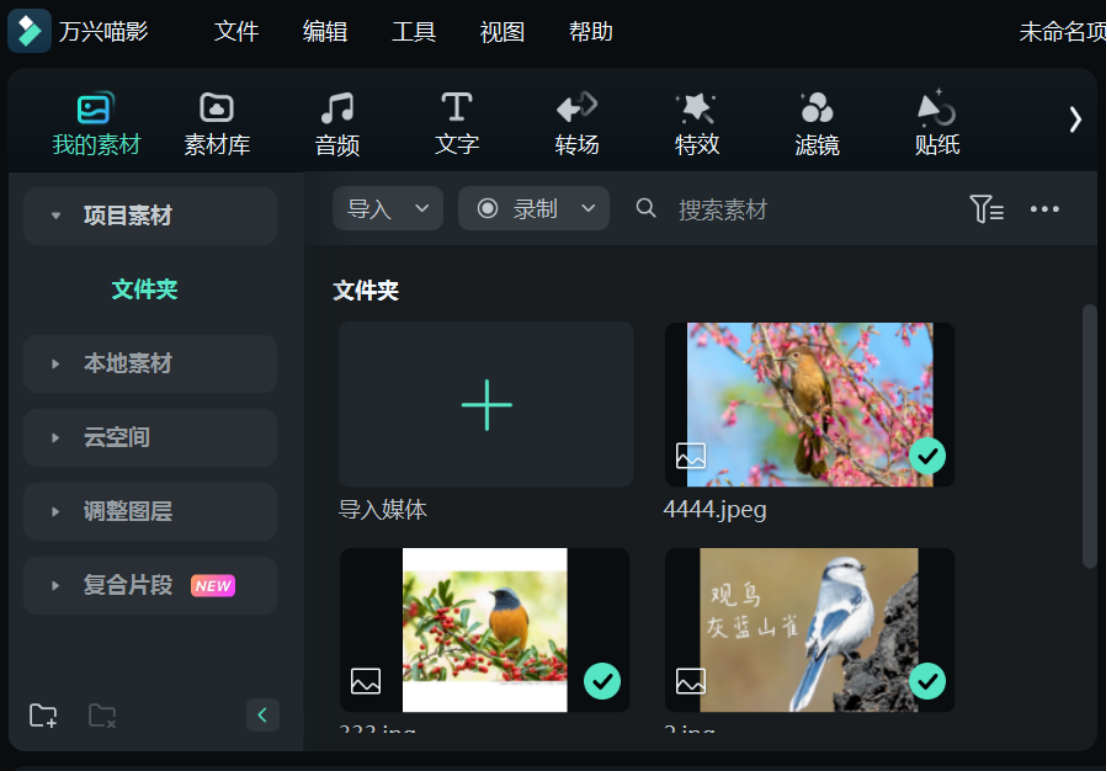
在完成图片导入后,接下来选中这4张图片,并将其拖入时间轴上。此时时间轴上4张图片依次排开,我们需要对图片位置进行调整,拖动第2、3、4张图片,使这三张图片位于第1张图片时间轴上方。这时时间轴上会出现纵向排列的4张图片。
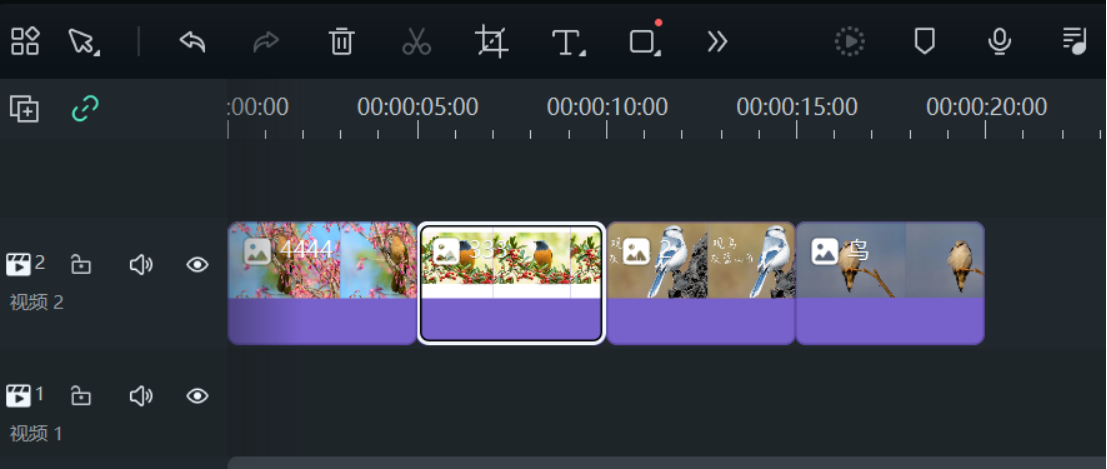
在将时间轴上的4张图片调整成纵向后,接下来我们需要对每一张图片的大小和位置进行调整。比如在时间轴上点击第1张图片,然后再播放区域,这张图片会显示可调整状态。通过拖动、缩放等方式,将第1张图片拖动至整个播放画面的左上角,大小为整个播放画面的1/4。然后按同样的方式对剩下三张图片进行调整,分别放在第2、3、4格的位置。
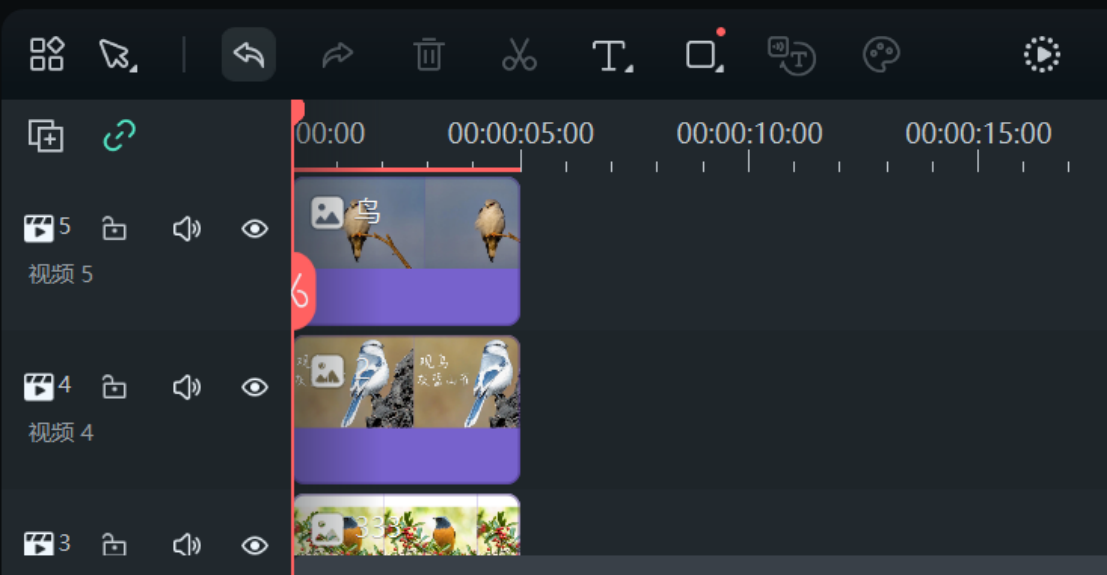
通过调整图片位置和大小,可以将这4张图片组合成为拼图样式。接下来我们还需要在已完成的拼图基础上添加一些文字或者特效。点击软件左上方的文字,将适合的样式拖动到时间轴上,这里要注意文字图层应该与4张图片的图层处于同一列。然后在软件右侧对文字内容进行编辑,包括文字样式、大小、字体、颜色、位置、透明度等等。
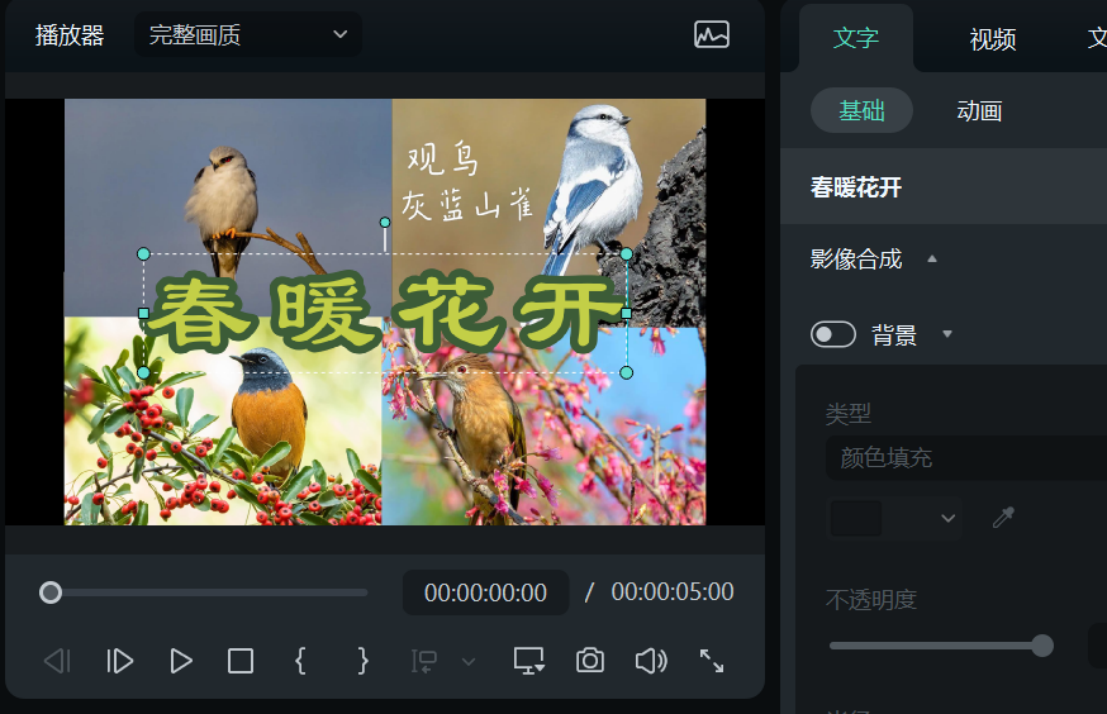
在完成拼图样式和文字添加后,接下来我们还可以在此基础上添加一些特效和贴纸。在选择适合的特效或贴纸后,将其放置在画面中的恰当位置,并对特效和贴纸的参数进行适当调整。
如果说想要使制作的拼图更具立体性,其实我们在时间轴上对图片进行编辑时,可以将拖入的图片做成两个图层,一个图层是主体层,另一个图层是背景层。对于主体层中的图像进行抠图后,然后将添加的文字等图层置于主体层和背景层之间,这样整个画面的立体感就显现出来。
看到上面使用万兴喵影制作拼图方面的方法后,相信大家对于短视频封面怎么做成拼图样式已经有一定的了解,其实大家在制作的过程中可以充分利用软件提供的各种功能,使制作出来的拼图更具立体感,对应的视觉效果也更好,这样就会为视频的高播放量奠定基础。









